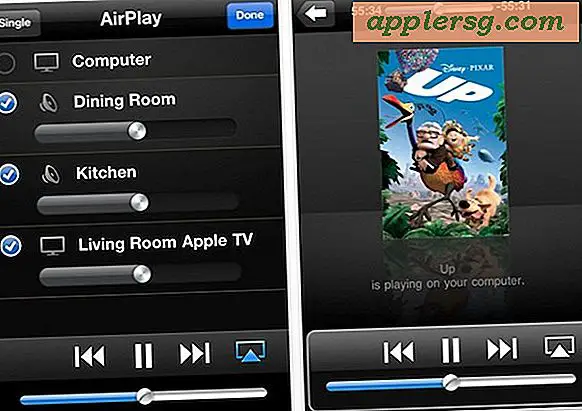Hvordan lage et timekart i Excel (5 trinn)
Når mange brukere tenker på Microsoft Excel, ser de for seg sider med regneark med komplekse beregninger og rad etter rad med data. Excel er imidlertid også et utmerket verktøy for å lage kart, inkludert timekart. Excel-timekart kan brukes til å planlegge mennesker, til planlegging av oppgaver eller prosjekter, og for timesporing av alle slags data fra salg til lagerbruk. De kan også brukes til å spore disse tingene etter dag eller dato, eller etter andre sorteringskriterier brukeren ønsker å bruke.
Trinn 1
Åpne Excel for å lage et nytt, tomt regneark.
Steg 2
List timene du vil at diagrammet ditt skal dekke i kronologisk rekkefølge, fra fjerde rad i den første kolonnen og fremover. Hvis du for eksempel vil kartlegge timene fra kl. 08.00 til 17.00, plasserer du "08:00" i den første cellen, etterfulgt av "09:00", "10:00," og så videre til når du "17:00" nederst i den første kolonnen.
Trinn 3
Merk den andre og påfølgende kolonne ved hjelp av rad tre i henhold til dataene du sporer i timediagrammet ditt. For eksempel vil en tidsplan kreve merking av de neste kolonnene med "Mandag", "Tirsdag" og så videre til "Søndag", mens et timetabell som sporer salg, kan merke kolonnene "Salgsvare # 1", "Salgsvare # 2 , "" Salgsartikkel nr. 3, "og så videre.
Trinn 4
Klikk og hold museknappen over den tredje raden i den første kolonnen, og flytt deretter musen ned og til høyre til du har markert hele diagrammet ditt (som omfatter alle radene og kolonnene dine). Slipp deretter museknappen og høyreklikk musen over den markerte celleblokken. Velg "Format celler" fra lokalmenyen, og klikk deretter på "Kanter". Til slutt velger du "Alt" i vinduet Borders for å lage et rutenett for timekartet ditt.
Skriv inn en tittel for diagrammet ditt på den første raden i diagrammet, og skriv ut en kopi hvis ønskelig. Lagre deretter en kopi av diagrammet ditt for fremtidig bruk.